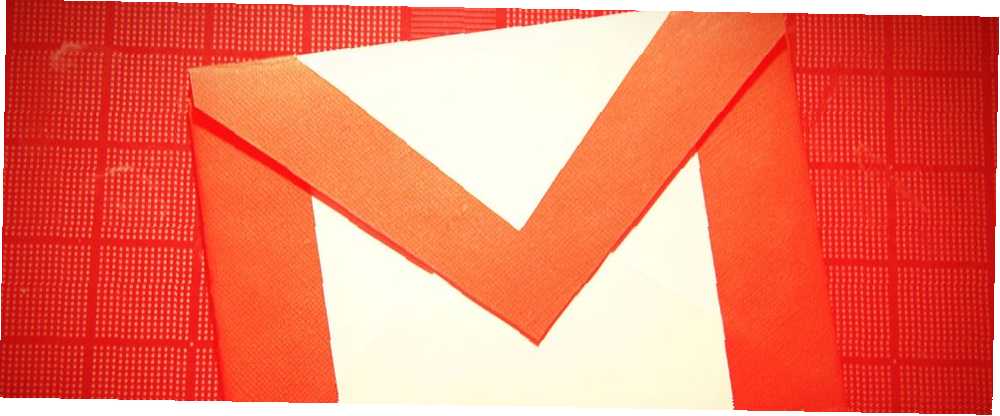
Mark Lucas
0
4895
87
Use los filtros de búsqueda de Gmail correctos y organice su bandeja de entrada con algunas etiquetas de colores. Esa es la forma habitual de Gmail de manejar archivos adjuntos Cómo encontrar rápidamente mensajes con archivos adjuntos en Gmail Cómo encontrar rápidamente mensajes con archivos adjuntos en Gmail Gmail y los archivos adjuntos están vinculados entre sí. Estos consejos lo ayudarán a encontrar, administrar y eliminar los archivos adjuntos grandes antes de que se conviertan en un problema. . Pero, ¿y si te dijera que hay un mejor ¿camino? Y como la mayoría de las cosas en Chrome, la solución es en forma de una extensión de Gmail.
Dittach debería ser la última incorporación a su kit de herramientas de correo electrónico. Si su bandeja de entrada es una pista ocupada para recibir y enviar archivos adjuntos, entonces este administrador de archivos gratuito puede darle más control sobre los archivos grandes que se guardan en un correo electrónico.
La extensión de Chrome se puede descargar gratis. Está en beta en este momento, pero funciona automáticamente con el contenido de su bandeja de entrada. Aquí hay un resumen rápido de cómo funciona:
- Descargue e instale Dittach desde Chrome Web Store.
- Déle permiso para acceder a la bandeja de entrada correcta de Gmail para que pueda administrar los archivos adjuntos.
- Dittach aparece como una barra lateral en su bandeja de entrada. La barra lateral muestra una fuente de sus archivos adjuntos por fecha.
- El feed tiene miniaturas claras del archivo adjunto, el nombre del remitente, el tipo de archivo, el nombre del archivo y la fecha en que se envió.
- Haga clic en el archivo adjunto para verlo (junto con el correo electrónico).
- Puede guardarlo, imprimirlo o reenviarlo desde la barra lateral.
Dittach funciona con casi todos los tipos de archivos, incluidos los archivos adjuntos de audio y video. Puede filtrar los archivos adjuntos según el tipo de archivo.
La potente extensión funciona con la propia barra de búsqueda de Gmail para brindarte otra forma de comenzar la búsqueda de un archivo. Úselo con palabras clave o dirección de correo electrónico. Si eso no es suficiente, el feed se puede desplazar por fecha para desenterrar el archivo adjunto en el pajar.
¿Cuál es su forma preferida de administrar los archivos adjuntos de Gmail? ¿Desea instalar extensiones específicas para Gmail que faciliten su trabajo??











